Sturmsuchvirus (09.14.25)
Was ist der Storm Search-Virus?Wenn Ihr Browser oder Ihre Suchanfragen an eine neue Suchmaschine namens Storm Search weitergeleitet werden, ist es wahrscheinlich, dass ein Browser-Hijacker diese Weiterleitungen verursacht. Ein Browser-Hijacker ist eine Adware oder eine potenziell unerwünschte Anwendung (PUA), die heimlich in Ihrem System installiert wird, um Adware und andere Malware-bezogene Funktionen auszuführen.
Storm Search wird auf Ihrem System und als Erweiterung auf . installiert dein Browser. Es wurde mit der Fähigkeit entwickelt, die Standardeinstellungen Ihres Browsers zu ändern und Ihre Standardsuche auf stormsearch.net zu ändern, eine gefälschte und zweifelhafte Suchmaschine.
Wie andere Malvertising-Strategien ändert Storm Search die Browserfunktionen und löst aufdringliche, unerwünschte Werbung aus. Dies liegt daran, dass die stormsearch.net-Suche eine werbefinanzierte Website ist, die Sie mit Popup-Anzeigen und Bannern bombardiert.
Wenn Sie den Chrome-Browser verwenden, fügt Storm Search dem Browser außerdem die Funktion "Von Ihrer Organisation verwaltet" hinzu. Dies kann die Deinstallation erschweren.
Was kann der Storm Search-Virus tun?Nach der Installation in Ihrem Browser oder System ändert der Storm Search-Virus die Standardbrowsereinstellungen und entführt Ihre Suchmaschine. Anschließend werden Ihre Suchanfragen und Ihr Traffic auf zahlreiche andere Anzeigenseiten umgeleitet. Darüber hinaus macht der Storm Search-Virus auch Folgendes:
- Er ändert die Standard-DNS-Einstellung Ihres Browsers (oder aller Ihrer Browser.)
- Er macht Stormsearch.net die Standardsuchmaschine.
- Sie bombardiert Sie mit Anzeigen, Popups und Bannern auf Webseiten.
- Sie verlinkt zufälligen Text auf von Ihnen besuchten Internetseiten.
- Es kann auch heimlich andere bösartige und potenziell unerwünschte Anwendungen installieren.
- Es sammelt persönliche und Browserdaten und Informationen wie IP-Adresse, Geo-Standort, Websuchen, besuchte Seiten und E-Mail-Adresse.
Wenn Sie feststellen, dass der Storm Search-Virus infiltriert ist Ihr System und beginnt, Ihre Suche umzuleiten, müssen Sie es sofort entfernen, da es Sie potentiellen Schäden im Internet aussetzen kann.
Wie wird Storm Search verteilt?Storm Search infiltriert Ihren PC heimlich, ohne dass Sie es bemerken. Es kann auf viele Arten verbreitet werden, einschließlich:
- Freeware-Installationen (freie Software) wie Flash Player usw.
- Klicks auf betrügerische Seiten
- Online-Hyperlinks, Pop-ups und Anzeigen
- Böse und irreführende Online-Werbung
- Andere potenziell unerwünschte Anwendungen (PUAs)
Sie können den Storm Search-Virus auf zwei Arten entfernen:
Um den Storm Search-Virus zu entfernen, verwenden Sie die folgende Anleitung:
Nach der Entführung des Browsers bettet sich Storm Search in die Browserverknüpfung ein, um den Startvorgang zu aktivieren und die Standardsuchmaschine zu werden. Um die Verknüpfungen Ihres Browsers für Storm Search zu untersuchen.
- Klicken Sie mit der rechten Maustaste auf den Browser.
- Überprüfen Sie seine Eigenschaften.
- Überprüfen Sie das Ende der Verknüpfungsbefehlszeile des Browsers für die Storm-Suche.
- Falls es vorhanden ist, entfernen Sie es (löschen Sie es).
- Speichern Sie die Änderungen.
- Machen Sie dasselbe für alle Browser.
Storm Search kann sich auf dem PC oder in den Browsern installieren. Überprüfen Sie unter den installierten Apps (Programme und Funktionen), ob Storm Search darunter ist. Sie können auch nach kürzlich installierten Programmen suchen, wenn diese unter einem anderen Namen installiert wurden. Falls gefunden, deinstallieren Sie Storm Search aus der Liste Ihrer Apps. Deinstallieren Sie andernfalls alle kürzlich installierten Apps aus der Liste der Apps (Programme), die verdächtig aussehen.
Deinstallieren des Virus aus Apps in Der Computer ist nicht genug. Sie müssen auch seine Aktivitäten im Task-Manager stoppen. Dazu:
- Rechtsklick auf den Windows-Start.
- Task-Manager auswählen.
- Im Task-Manager , stoppen oder schließen Sie alle Prozesse, die sich auf Storm Search in ihrer Beschreibung beziehen. Entdecken Sie die Verzeichnisse, in denen diese Prozesse beginnen, indem Sie nach seltsamen oder zufälligen Dateinamen suchen.
- Stoppen Sie die Storm-Suche und andere verwandte Apps mit mehr Computerreimgs
Entfernen und löschen Sie Storm Search aus Browsern
So entfernen Sie den Storm Search-Virus aus Google ChromeUm den Storm Search-Virus vollständig von Ihrem Computer zu entfernen, müssen Sie alle Änderungen in Google Chrome rückgängig machen, verdächtige deinstallieren Erweiterungen, Plug-Ins und Add-Ons, die ohne Ihre Erlaubnis hinzugefügt wurden.
Befolgen Sie die nachstehenden Anweisungen, um den Storm Search-Virus aus Google Chrome zu entfernen:
1. Löschen Sie schädliche Plug-ins.Starten Sie die Google Chrome-App und klicken Sie dann auf das Menüsymbol in der oberen rechten Ecke. Wählen Sie Weitere Tools > Erweiterungen. Suchen Sie nach Storm Search Virus und anderen bösartigen Erweiterungen. Markieren Sie diese Erweiterungen, die Sie deinstallieren möchten, und klicken Sie dann auf Entfernen , um sie zu löschen. 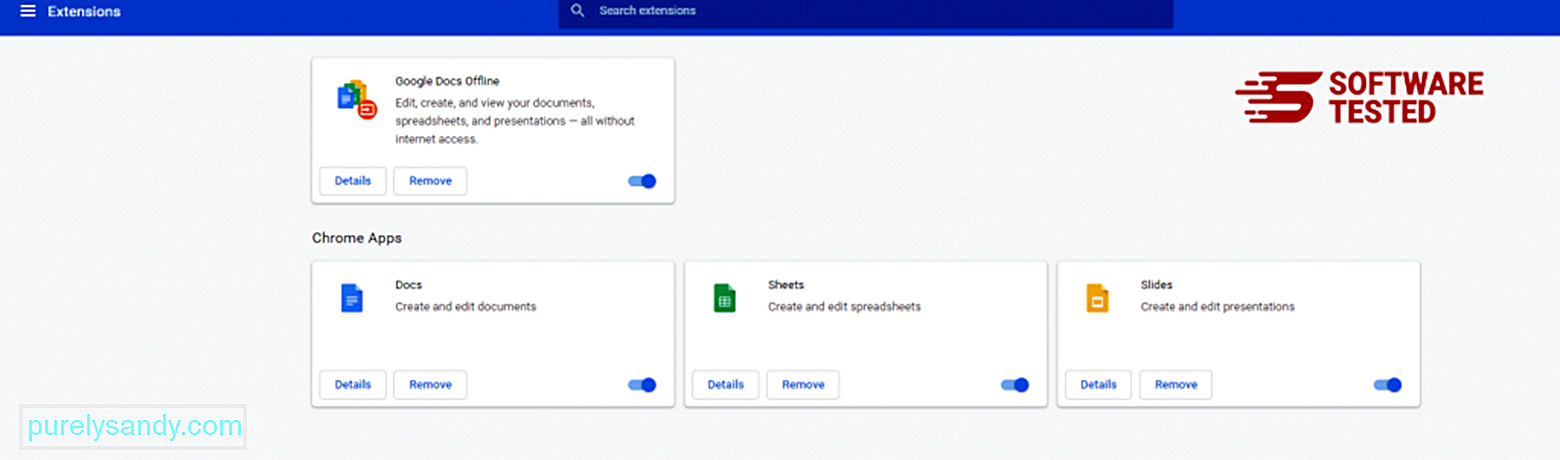
Klicken Sie auf das Menüsymbol von Chrome und wählen Sie Einstellungen. Klicken Sie auf Beim Start und dann auf Eine bestimmte Seite oder einen Satz von Seiten öffnen. Sie können entweder eine neue Seite einrichten oder vorhandene Seiten als Ihre Startseite verwenden. 
Gehen Sie zurück zum Menüsymbol von Google Chrome und wählen Sie Einstellungen > Suchmaschine und klicken Sie dann auf Suchmaschinen verwalten. Sie sehen eine Liste der Standardsuchmaschinen, die für Chrome verfügbar sind. Löschen Sie jede Suchmaschine, die Sie für verdächtig halten. Klicken Sie auf das Drei-Punkte-Menü neben der Suchmaschine und dann auf Aus Liste entfernen. 
Klicken Sie auf das Menüsymbol oben rechts in Ihrem Browser und wählen Sie Einstellungen. Scrollen Sie bis zum Ende der Seite und klicken Sie dann unter Zurücksetzen und bereinigen auf Einstellungen auf die ursprünglichen Standardeinstellungen wiederherstellen. Klicken Sie auf die Schaltfläche Einstellungen zurücksetzen, um die Aktion zu bestätigen. 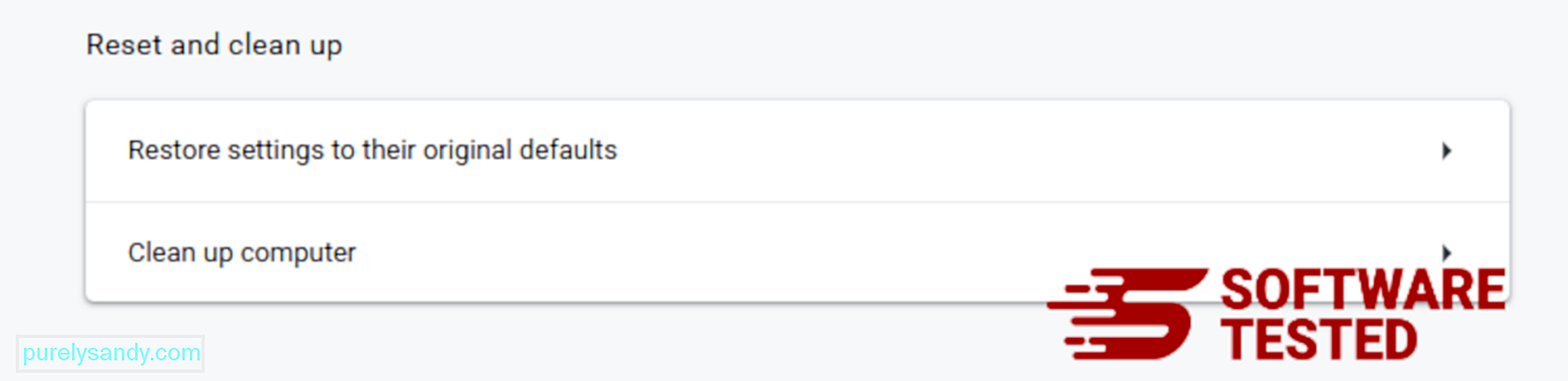
Dieser Schritt setzt Ihre Startseite, Ihren neuen Tab, Ihre Suchmaschinen, angehefteten Tabs und Erweiterungen zurück. Ihre Lesezeichen, Ihr Browserverlauf und Ihre gespeicherten Passwörter werden jedoch gespeichert.
So löschen Sie den Storm Search-Virus aus Mozilla FirefoxWie andere Browser versucht Malware, die Einstellungen von Mozilla Firefox zu ändern. Sie müssen diese Änderungen rückgängig machen, um alle Spuren von Storm Search Virus zu entfernen. Führen Sie die folgenden Schritte aus, um Storm Search Virus vollständig aus Firefox zu löschen:
1. Deinstallieren Sie gefährliche oder unbekannte Erweiterungen.Überprüfen Sie Firefox auf unbekannte Erweiterungen, an deren Installation Sie sich nicht erinnern. Es besteht eine große Chance, dass diese Erweiterungen von der Malware installiert wurden. Starten Sie dazu Mozilla Firefox, klicken Sie auf das Menüsymbol in der oberen rechten Ecke und wählen Sie dann Add-ons > Erweiterungen.
Wählen Sie im Fenster "Erweiterungen" Storm Search Virus und andere verdächtige Plugins aus. Klicken Sie neben der Erweiterung auf das Dreipunktmenü und wählen Sie dann Entfernen , um diese Erweiterungen zu löschen. 
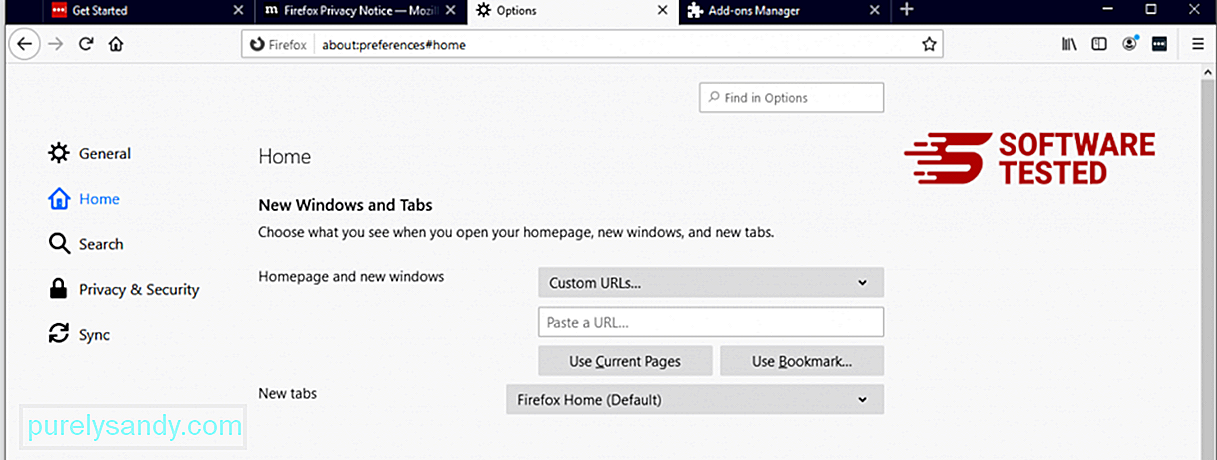
Klicken Sie auf das Firefox-Menü in der oberen rechten Ecke des Browsers und wählen Sie dann Optionen > Allgemeines. Löschen Sie die schädliche Startseite und geben Sie Ihre bevorzugte URL ein. Oder Sie können auf Wiederherstellen klicken, um zur Standard-Startseite zu wechseln. Klicken Sie auf OK, um die neuen Einstellungen zu speichern.
3. Setzen Sie Mozilla Firefox zurück.Gehen Sie zum Firefox-Menü und klicken Sie dann auf das Fragezeichen (Hilfe). Wählen Sie Informationen zur Fehlerbehebung aus. Klicken Sie auf die Schaltfläche Firefox aktualisieren, um Ihren Browser neu zu starten. 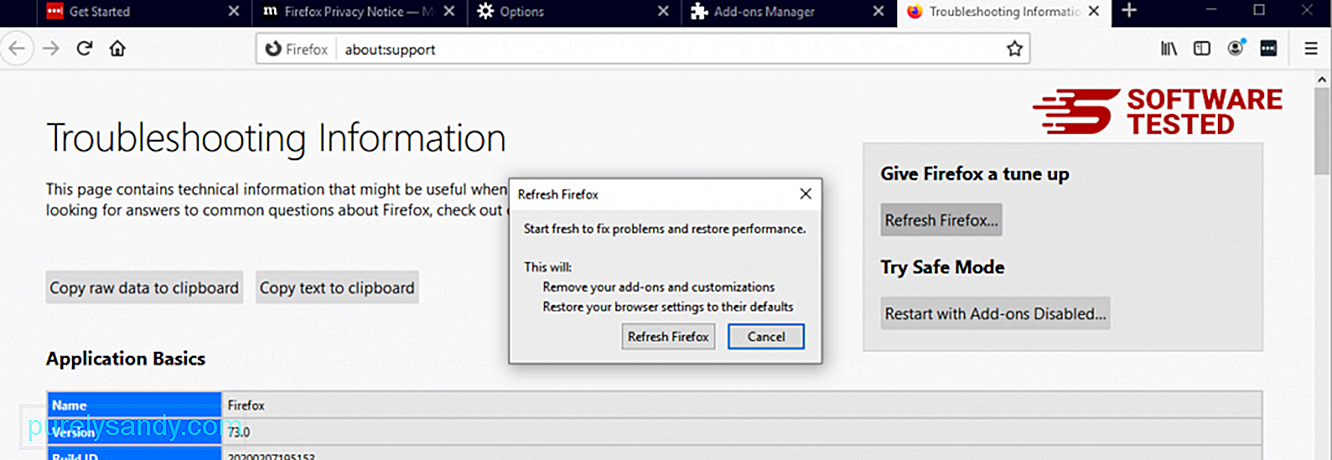
Sobald Sie die obigen Schritte ausgeführt haben, wird der Storm Search-Virus vollständig aus Ihrem Mozilla Firefox-Browser entfernt.
So entfernen Sie den Storm Search-Virus vom Internet ExplorerUm sicherzustellen, dass die Malware, die Ihren Browser gehackt hat, vollständig verschwunden ist und alle nicht autorisierten Änderungen in Internet Explorer rückgängig gemacht werden, führen Sie die folgenden Schritte aus:
1. Entfernen Sie gefährliche Add-Ons.Wenn Malware Ihren Browser kapert, ist eines der offensichtlichen Anzeichen, wenn Sie Add-Ons oder Symbolleisten sehen, die plötzlich ohne Ihr Wissen im Internet Explorer erscheinen. Um diese Add-ons zu deinstallieren, starten Sie Internet Explorer, klicken Sie auf das Zahnradsymbol in der oberen rechten Ecke des Browsers, um das Menü zu öffnen, und wählen Sie dann Add-ons verwalten. 
Wenn das Fenster Add-ons verwalten angezeigt wird, suchen Sie nach (Name der Malware) und anderen verdächtigen Plugins/Add-ons. Sie können diese Plugins/Add-ons deaktivieren, indem Sie auf Deaktivieren klicken. 
Wenn Sie plötzlich eine andere Startseite haben oder Ihre Standardsuchmaschine geändert wurde, können Sie sie über die Einstellungen des Internet Explorers wieder ändern. Klicken Sie dazu auf das Zahnradsymbol in der oberen rechten Ecke des Browsers und wählen Sie dann Internetoptionen. 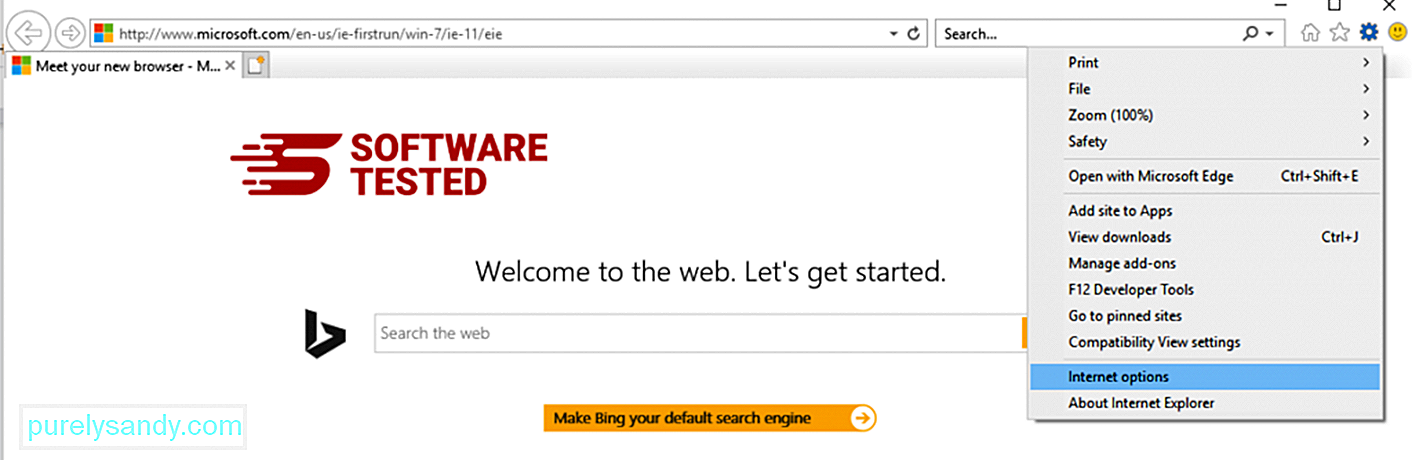
Löschen Sie auf der Registerkarte Allgemein die Homepage-URL und geben Sie Ihre bevorzugte Homepage ein. Klicken Sie auf Übernehmen , um die neuen Einstellungen zu speichern. 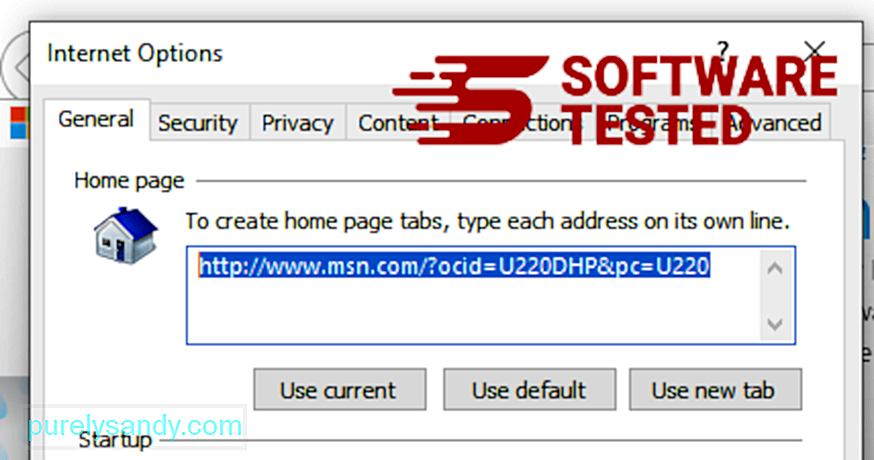
Wählen Sie im Internet Explorer-Menü (Zahnradsymbol oben) Internetoptionen aus. Klicken Sie auf den Tab Erweitert und wählen Sie dann Zurücksetzen aus. 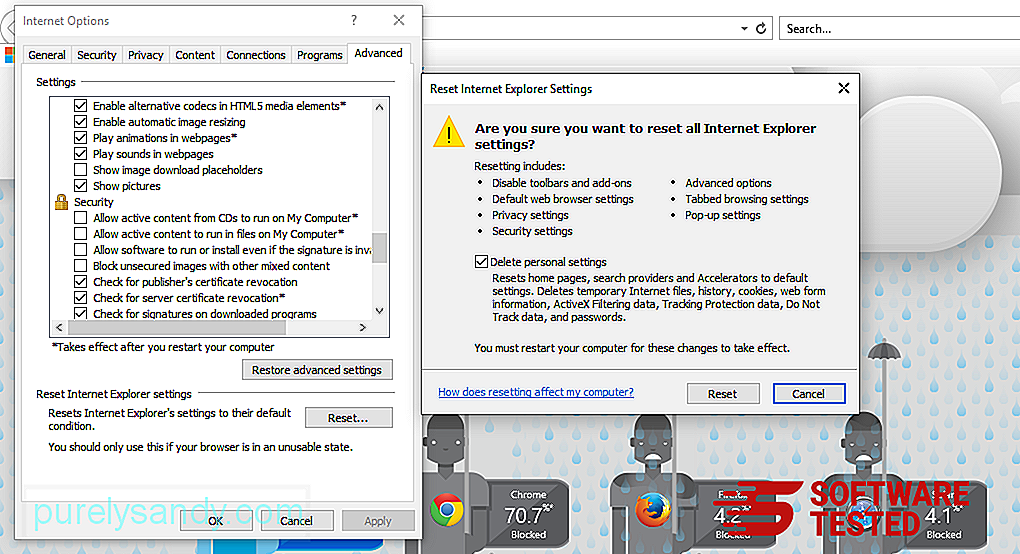
Häkchen Sie im Fenster Zurücksetzen auf Persönliche Einstellungen löschen und klicken Sie erneut auf die Schaltfläche Zurücksetzen , um die Aktion zu bestätigen.
Anleitung Deinstallieren Sie den Storm Search-Virus auf Microsoft EdgeWenn Sie vermuten, dass Ihr Computer mit Malware infiziert ist und Sie glauben, dass Ihr Microsoft Edge-Browser betroffen ist, setzen Sie Ihren Browser am besten zurück.
Es gibt zwei Möglichkeiten zum Zurücksetzen Ihre Microsoft Edge-Einstellungen, um alle Spuren von Malware auf Ihrem Computer vollständig zu entfernen. Weitere Informationen finden Sie in den folgenden Anweisungen.
Methode 1: Zurücksetzen über Edge-Einstellungen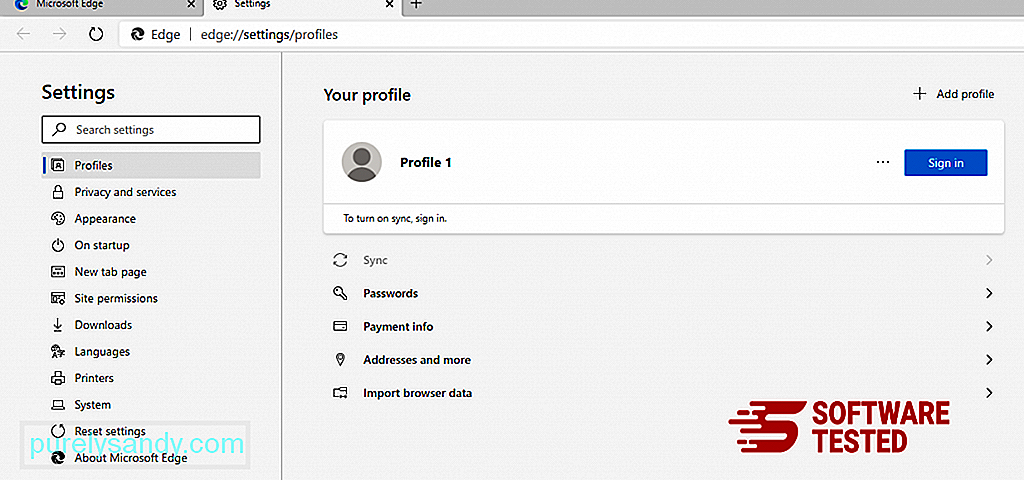
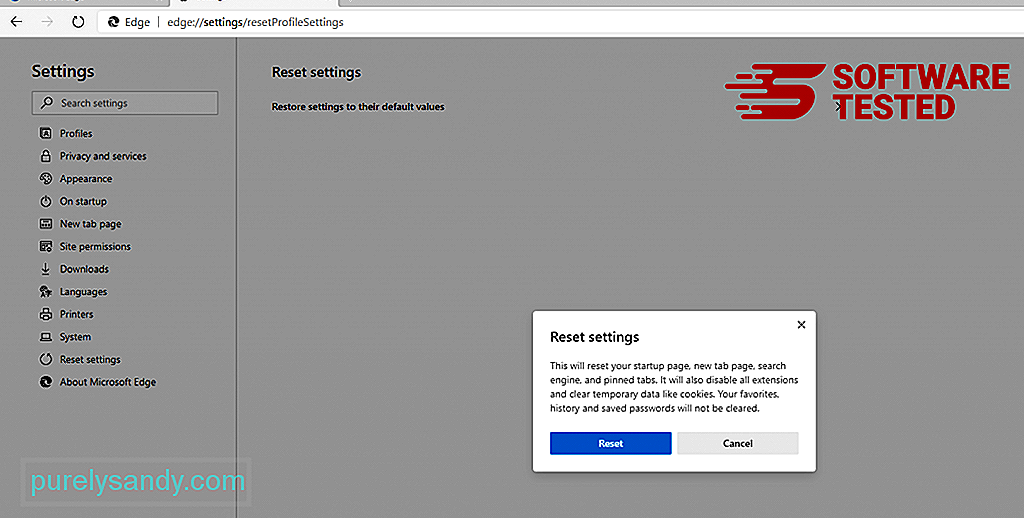
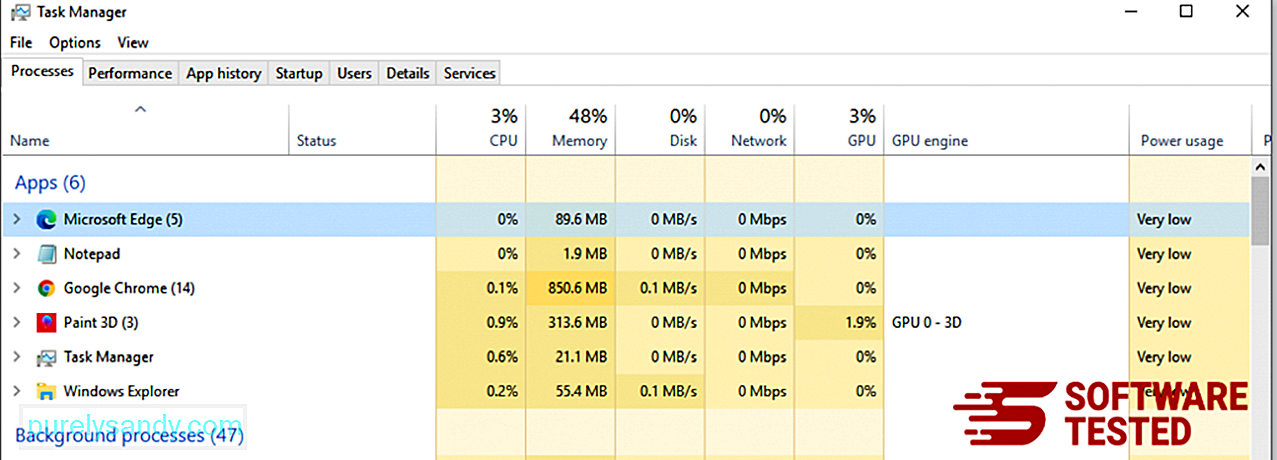
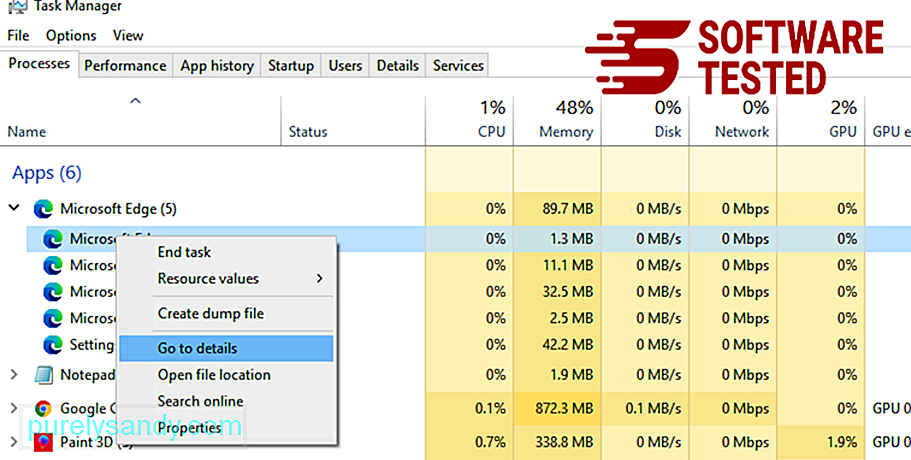
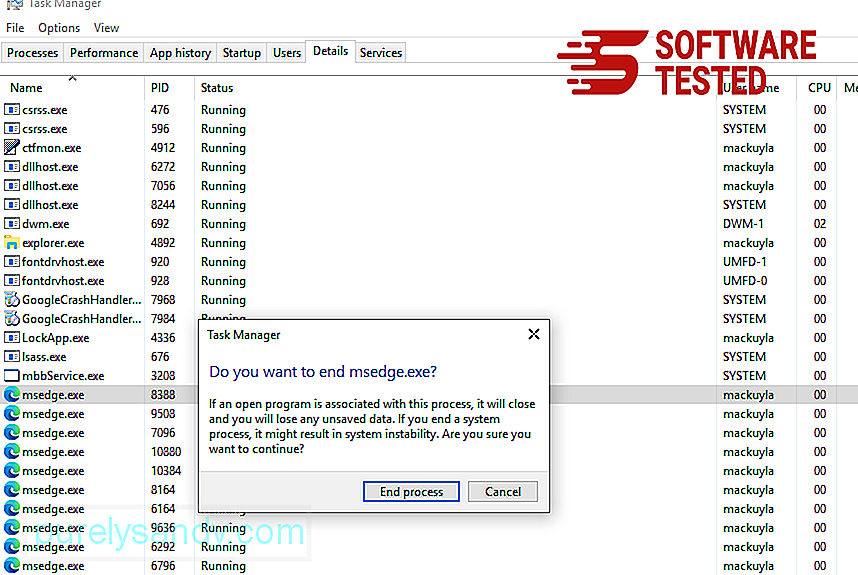
Eine andere Möglichkeit zum Zurücksetzen von Microsoft Edge besteht darin, Befehle zu verwenden. Dies ist eine erweiterte Methode, die äußerst nützlich ist, wenn Ihre Microsoft Edge-App ständig abstürzt oder sich überhaupt nicht öffnen lässt. Stellen Sie sicher, dass Sie Ihre wichtigen Daten sichern, bevor Sie diese Methode verwenden.
Hier sind die Schritte dazu:

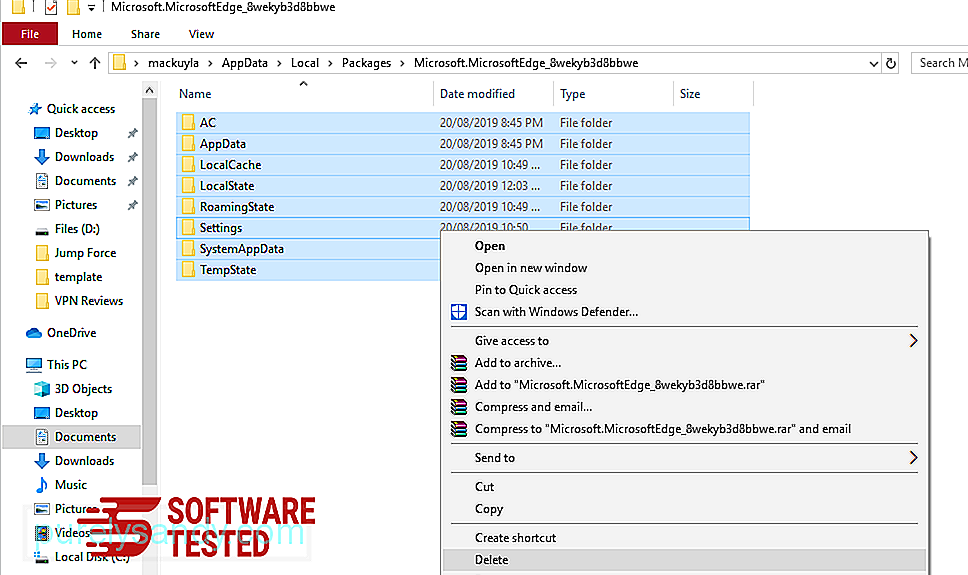

Get-AppXPackage -AllUsers -Name Microsoft.MicrosoftEdge | Foreach {Add-AppxPackage -DisableDevelopmentMode -Register $($_.InstallLocation)\AppXManifest.xml -Verbose} 
Der Browser des Computers ist eines der Hauptziele von Malware – Ändern von Einstellungen, Hinzufügen neuer Erweiterungen und Ändern der Standardsuchmaschine. Wenn Sie also vermuten, dass Ihr Safari mit dem Storm Search Virus infiziert ist, können Sie folgendermaßen vorgehen:
1. Löschen Sie verdächtige ErweiterungenStarten Sie den Safari-Webbrowser und klicken Sie im oberen Menü auf Safari . Klicken Sie im Dropdown-Menü auf Einstellungen . 
Klicken Sie oben auf den Tab Erweiterungen und sehen Sie sich dann die Liste der derzeit installierten Erweiterungen im linken Menü an. Suchen Sie nach Storm Search Virus oder anderen Erweiterungen, an die Sie sich nicht erinnern können, sie installiert zu haben. Klicken Sie auf die Schaltfläche Deinstallieren , um die Erweiterung zu entfernen. Tun Sie dies für alle Ihre mutmaßlich schädlichen Erweiterungen.
2. Machen Sie Änderungen an Ihrer Startseite rückgängigÖffnen Sie Safari und klicken Sie dann auf Safari > Präferenzen. Klicken Sie auf Allgemein. Sehen Sie im Feld Startseite nach, ob es bearbeitet wurde. Wenn Ihre Homepage von Storm Search Virus geändert wurde, löschen Sie die URL und geben Sie die Homepage ein, die Sie verwenden möchten. Stellen Sie sicher, dass Sie http:// vor der Adresse der Webseite einfügen.
3. Safari zurücksetzen 
Öffnen Sie die Safari-App und klicken Sie im Menü oben links auf dem Bildschirm auf Safari . Klicken Sie auf Safari zurücksetzen. Ein Dialogfenster wird geöffnet, in dem Sie auswählen können, welche Elemente Sie zurücksetzen möchten. Klicken Sie als Nächstes auf die Schaltfläche Zurücksetzen, um die Aktion abzuschließen.
ZusammenfassungDer Storm Search-Virus kann so nervig sein, weil er Ihren Browser kapert und Ihre Suchanfragen umleitet. Es kann eine Bedrohung für Ihre Surfsicherheit und Online-Privatsphäre darstellen und Sie zum Opfer von Identitätsdiebstahl und Browser-Tracking machen.
Wir empfehlen Ihnen, es zu entfernen, sobald Sie es auf Ihrem System sehen. Wenn Sie kostenlose Software installieren müssen, überprüfen Sie die Installationsaufforderungen und wählen Sie "benutzerdefinierte Installation", um die Softwareinstallation zu überwachen.
YouTube-Video.: Sturmsuchvirus
09, 2025

